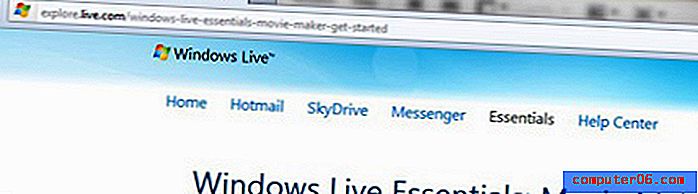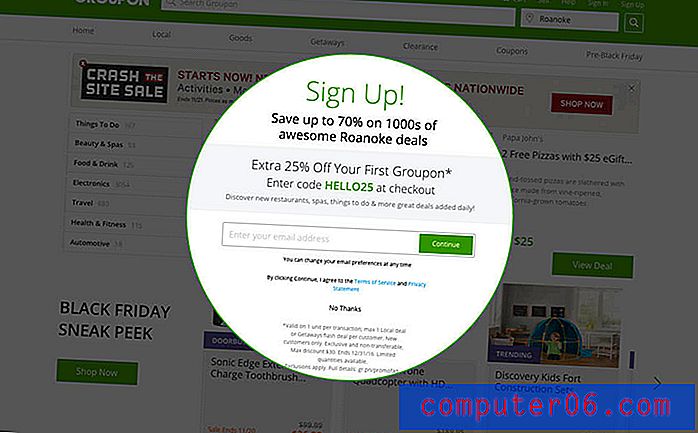Каква е разликата между „Изчистване на хипервръзки“ и премахване на хипервръзки в Excel 2013?
Excel 2013 има навика да превръща текст, който прилича на адрес на уеб страница или местоположение на файл в връзка. Това е полезно, ако искате да използвате тази информация, за да кликнете върху уеб страница или файл, но може да е проблем, ако не го направите. За щастие Excel ви позволява да премахвате връзки от вашите клетки, но има две различни опции за премахване на връзки, които може да изглеждат много сходни.
Нашето ръководство по-долу ще ви покаже какво ще правят опциите „Изчистване на хипервръзки“ и „Премахване на хипервръзки“, което ви позволява да изберете опцията, която е по-добра за вашата ситуация.
Как да решите коя опция за премахване на хипервръзка да използвате в Excel 2013
Стъпките в тази статия ще предполагат, че имате хипервръзки, които искате да изтриете в таблица на Excel 2013. Можете да прочетете тази статия, за да научите повече за премахването на всички хипервръзки в електронна таблица на Excel. Можете да продължите по-долу, за да видите каква е разликата между двете опции, които вероятно обмисляте за премахване на хипервръзка във вашия работен лист.
Първото нещо, което трябва да направим при изтриването на хипервръзка в Excel е да изберем клетката, съдържаща връзката. Тя трябва да изглежда нещо като изображението по-долу.

Ако задържите курсора на мишката върху връзката, трябва да се появи ръка, която да ви каже, че можете да щракнете върху връзката, за да я отворите в уеб браузър.
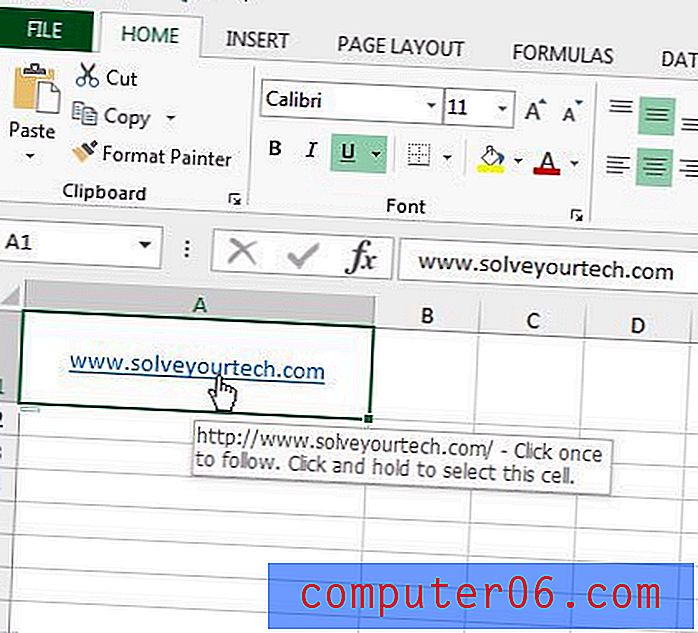
Можете да намерите и двете опции за премахване на хипервръзка, като щракнете върху раздела Начало в горната част на прозореца -
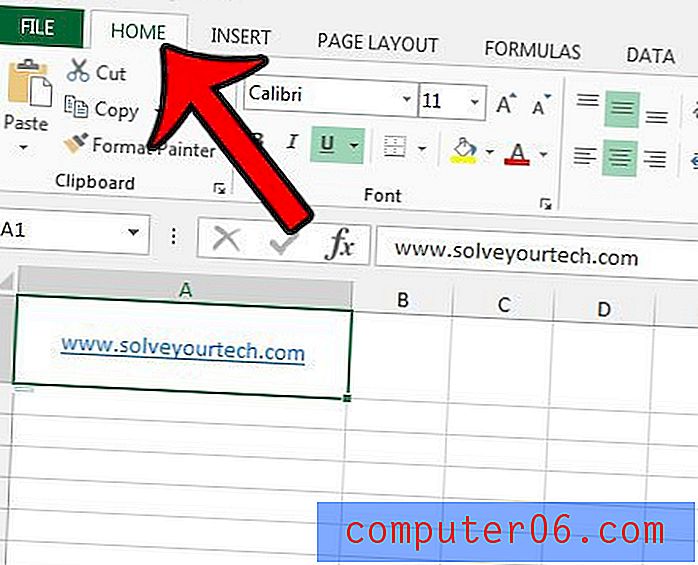
След това щракнете върху бутона Изчисти и изберете една от опциите от списъка.
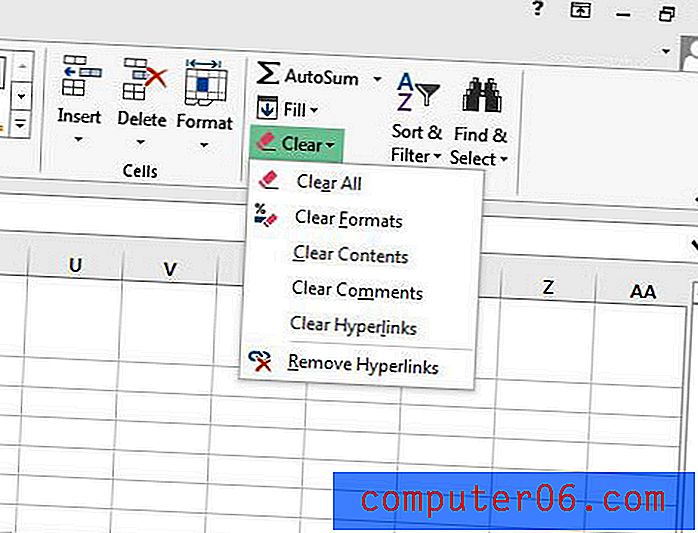
Ако изберете опцията Изчистване на хипервръзките, ще останете с подчертано парче текст. Ако обаче задържите курсора на връзката, ще видите, че тя вече не може да се кликва.
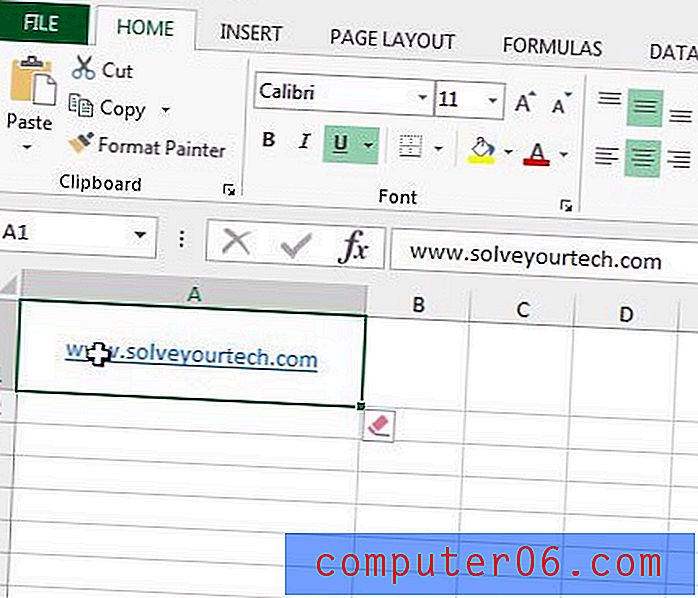
Но ако търсите да премахнете както кликващата част на връзката, така и визуалното й форматиране, вероятно вместо това искате да щракнете върху опцията Премахване на хипервръзките . Това ви оставя с нещо като изображението по-долу.
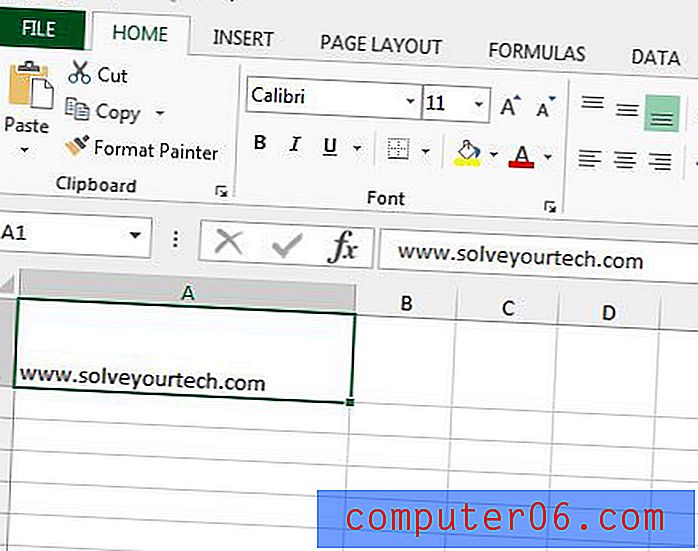
Ако имате електронна таблица, която съдържа толкова много форматиране, че е трудно да премахнете всеки отделен компонент, тогава може би предпочитате просто да изчистите цялото форматиране. Това ръководство - https://www.solveyourtech.com/removing-cell-formatting-excel-2013/ - ще ви покаже бърз начин да изберете целия работен лист и да премахнете цялото форматиране, което е приложено към клетките.